WordPress'te Özel Bir Facebook Beslemesi Nasıl Oluşturulur
Yayınlanan: 2022-12-22WordPress'te özel bir Facebook beslemesi oluşturmak ister misiniz?
Özel bir besleme, Facebook sayfanızdaki veya grubunuzdaki gönderileri WordPress web sitenizde göstermenize olanak tanır. Bu, sitenizi daha ilgi çekici hale getirebilir ve ziyaretçileri Facebook'ta sizi takip etmeye teşvik edebilir.
Bu yazıda, WordPress'te nasıl kolayca özel bir Facebook akışı oluşturacağınızı göstereceğiz.
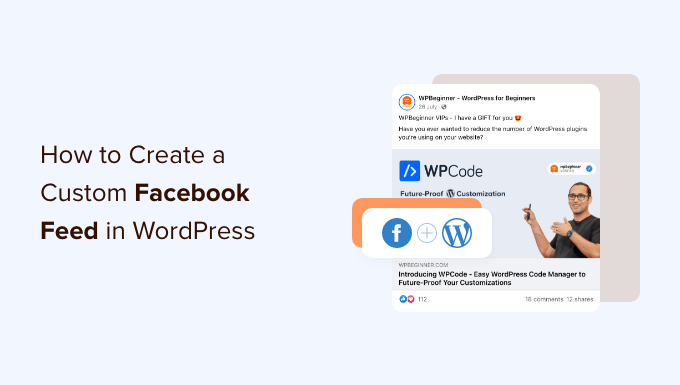
Neden WordPress'te Özel Bir Facebook Beslemesi Oluşturun?
Aylık yaklaşık 3 milyar aktif kullanıcısı olan Facebook, dünyanın en büyük sosyal medya sitesidir. Bir web sitesi sahibi olarak, hedef kitlenizle etkileşime geçtiğiniz bir Facebook sayfası veya grubu oluşturmuş olabilirsiniz.
Ancak, yalnızca web sitenizi ziyaret eden kişiler Facebook gönderilerinizi görmez. Özel bir Facebook akışı ekleyerek ziyaretçilerinize grubunuzda veya sayfanızda neler olduğunu gösterebilirsiniz.
Bu, özellikle Facebook'ta videolar ve resimler gibi multimedya içeriği yayınlıyorsanız, web sitenizi daha ilgi çekici ve ilgi çekici hale getirebilir.
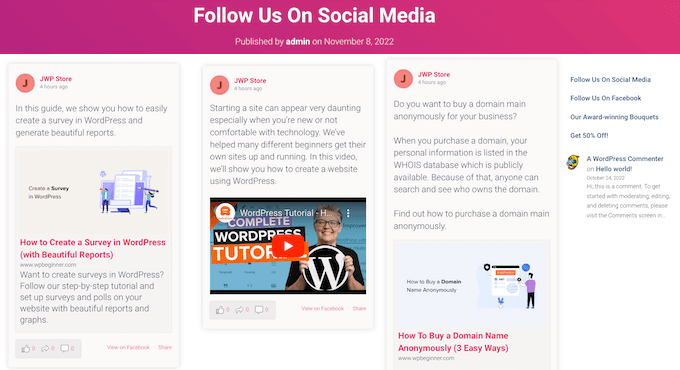
Ayrıca, Facebook sayfanızı veya grubunuzu tanıtmanın harika bir yoludur, bu da daha fazla Facebook beğenisi almanıza ve takipçilerinizi büyütmenize yardımcı olur.
Web sitenizde Facebook yeniden pazarlama/yeniden hedefleme pikselini kullanıyorsanız, ziyaretçilerinize hedeflenmiş reklamlar da gösterebilirsiniz.
Bunu söyledikten sonra, WordPress sitenize nasıl özel bir Facebook beslemesi ekleyeceğinizi görelim.
Özel Facebook Besleme Eklentisi Yükleme
WordPress web sitenize özel bir Facebook akışı eklemenin en iyi yolu, Smash Balon Özel Facebook Akışı eklentisini kullanmaktır.
Bu eklenti, Facebook içeriğini ve yorumlarını doğrudan sitenizde göstermenize ve hatta birden fazla Facebook beslemesinden gelen gönderileri birleştirmenize olanak tanır. Ayrıca Facebook incelemelerini ve topluluk gönderilerini web sitenize yerleştirerek güçlü sosyal kanıt göstermeyi kolaylaştırır.
Yapmanız gereken ilk şey, Smash Balonu Özel Facebook Akışı eklentisini yüklemek ve etkinleştirmektir. Daha fazla ayrıntı için, bir WordPress eklentisinin nasıl kurulacağına ilişkin kılavuzumuza bakın.
Bu gönderide, Facebook akışınızda video ve fotoğraf göstermenize, farklı düzenler seçmenize, yayınınızı gönderi türüne göre filtrelemenize ve daha fazlasına olanak tanıyan Smash Balon'un profesyonel sürümünü kullanacağız.
Ancak, bütçeniz ne olursa olsun, WordPress için özel bir Facebook akışı oluşturmanıza izin veren ücretsiz bir sürümü de vardır.
Aktivasyonun ardından, Facebook Akışı » Ayarlar'a gitmeniz ve lisans anahtarınızı 'Lisans Anahtarı' alanına girmeniz gerekir.
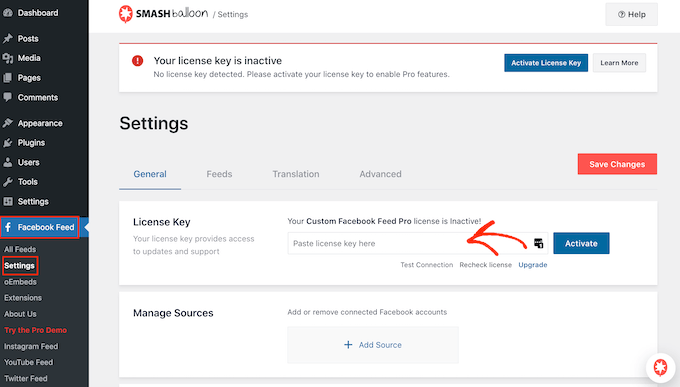
Bu bilgiyi Smash Balon web sitesinde hesabınızın altında bulabilirsiniz.
Anahtarı girdikten sonra, 'Etkinleştir' düğmesine tıklayın.
Facebook Sayfanızı veya Grubunuzu WordPress'e Bağlayın
Smash Balonu Özel Facebook Akışı, farklı Facebook sayfalarınızdan ve gruplarınızdan birden çok yayın oluşturmanıza olanak tanır. Hatta özel bir yayın oluşturmak için yayınları birleştirebilirsiniz.
İlk yayınınızı oluşturmak için Facebook Akışı » Tüm Yayınlar'a gidin ve ardından 'Yeni Ekle'yi tıklayın.
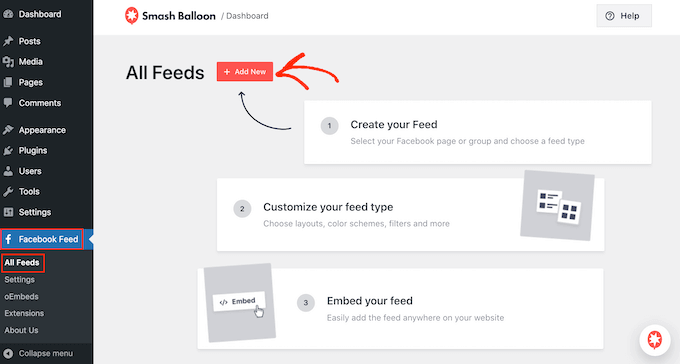
Smash Balon, zaman çizelgenizdeki gönderileri, fotoğrafları, videoları, albümleri, etkinlikleri ve daha fazlasını görüntülemenizi sağlar. Bu kılavuz için bir 'Zaman Çizelgesi' Facebook yayını oluşturacağız ancak siz istediğiniz herhangi bir yayın türünü seçebilirsiniz.
Bir besleme türü seçtikten sonra 'İleri' düğmesine tıklayın.
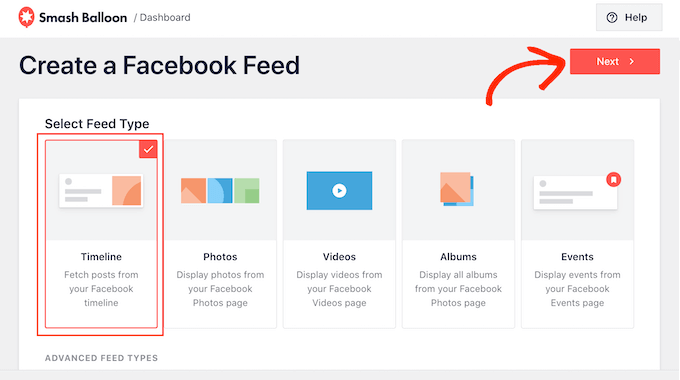
Şimdi, içeriği alacağınız Facebook sayfasını veya grubunu seçmeniz gerekiyor.
Başlamak için 'Yeni Ekle'yi tıklayın.

Bir sonraki ekranda, bir Facebook sayfasından mı yoksa gruptan mı akış oluşturacağınızı seçin.
Ardından, 'Facebook'a Bağlan'ı tıklamanız yeterlidir.
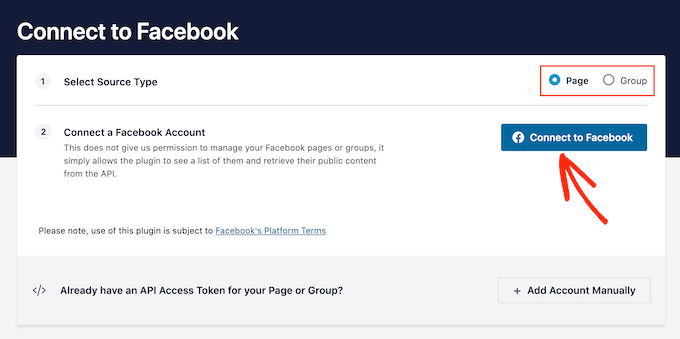
Bu, Facebook hesabınıza giriş yapabileceğiniz ve beslemenizde kullanmak istediğiniz sayfaları veya grupları seçebileceğiniz bir açılır pencere açar.
Seçiminizi yaptıktan sonra 'İleri' düğmesine tıklayın.
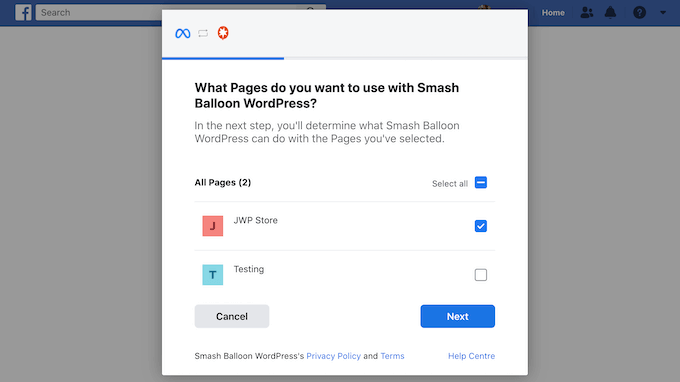
Bunu yaptıktan sonra Facebook, Smash Balloon'un erişebileceği tüm bilgileri ve gerçekleştirebileceği eylemleri gösterecektir.
Smash Balonu'nun Facebook hesabınıza erişimini kısıtlamak için anahtarlardan herhangi birine tıklayarak 'Evet'ten 'Hayır'a çevirin. Bunun, özel Facebook akışında gösterebileceğiniz içeriği etkileyebileceğini unutmayın.
Bunu göz önünde bulundurarak, tüm bu anahtarları etkin bırakmanızı öneririz.
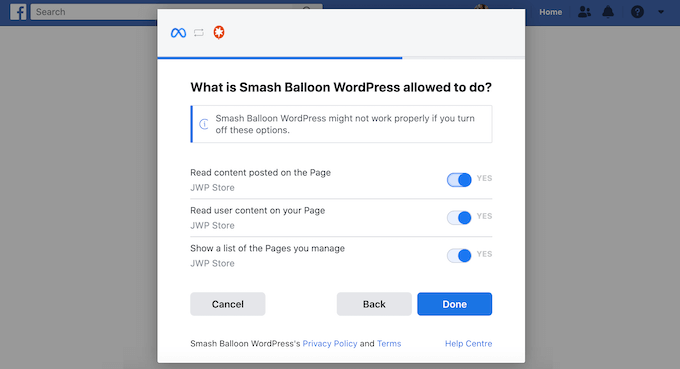
Hazır olduğunuzda, 'Bitti'yi tıklayın.
Birkaç dakika sonra, WordPress web sitenizi Facebook'a başarıyla bağladığınızı belirten bir mesaj görmelisiniz. Artık 'Tamam'ı tıklayabilirsiniz.
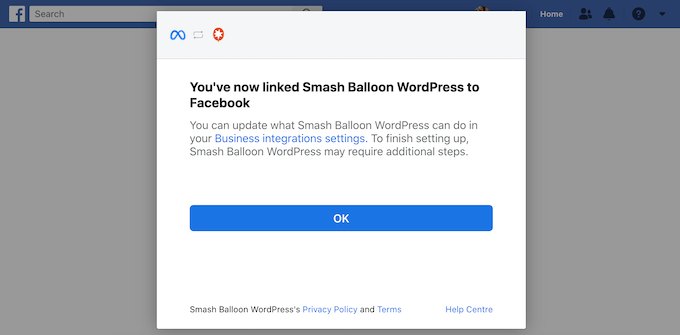
Bunu yaptıktan sonra, Smash Balon sizi otomatik olarak WordPress panosuna döndürür.
WordPress'te Özel Bir Facebook Beslemesi Nasıl Oluşturulur
Artık WordPress web sitenize bağladığınız grup veya sayfanın bulunduğu bir açılır pencere göreceksiniz. Kaynağınızın yanındaki radyo düğmesini seçmeniz ve ardından 'Ekle' düğmesini tıklamanız yeterlidir.
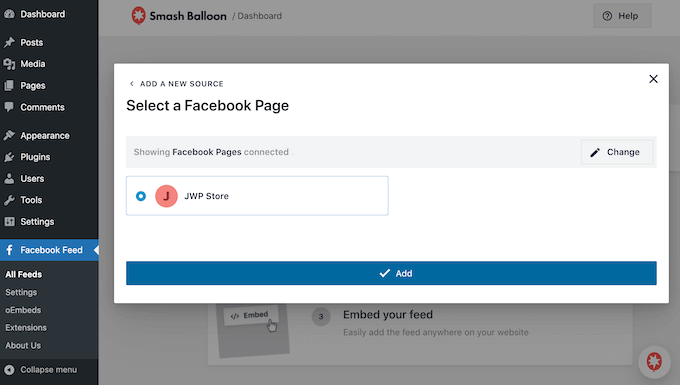
Yanlışlıkla açılır pencereyi kapattıysanız, panik yapmayın. Açılır pencereyi yeniden açmak için sekmeyi yenileyebilirsiniz.
Bunu yaptıktan sonra, Facebook Akışı » Tüm Yayınlar sayfasına geri dönersiniz.
Tıpkı daha önce olduğu gibi, 'Yeni Ekle' düğmesini tıklayın ve ardından Zaman Çizelgesi, Fotoğraflar veya Videolar gibi oluşturmak istediğiniz özel Facebook besleme türünü seçin.
Ardından, 'İleri'yi tıklayın. Şimdi, 'Bir Kaynak Seçin' altında Facebook grubunuzu veya sayfanızı bir seçenek olarak göreceksiniz.
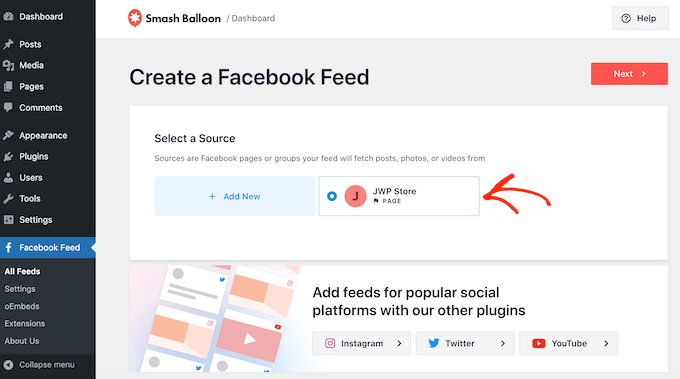
Devam edin ve sayfayı veya grubu seçin ve ardından 'İleri'yi tıklayın.
Artık beslemeniz için başlangıç noktası olarak kullanmak istediğiniz şablonu seçebilirsiniz. Tüm bu şablonlar tamamen özelleştirilebilir, böylece WordPress blogunuza veya web sitenize mükemmel şekilde uyacak şekilde ince ayar yapabilirsiniz.
Biz 'Varsayılan' şablonu kullanacağız, ancak siz istediğiniz herhangi bir şablonu kullanabilirsiniz.
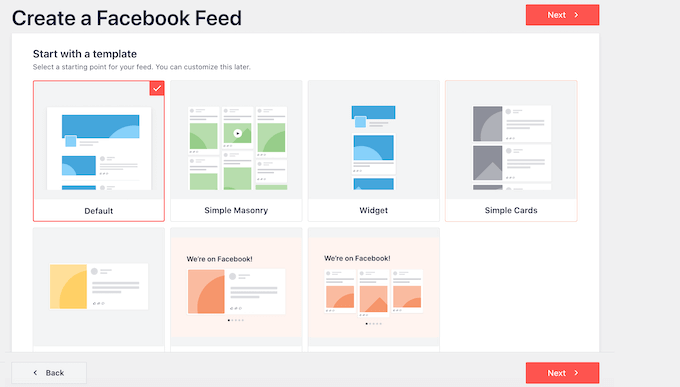
Bir tasarım seçtikten sonra 'İleri' düğmesine tıklayın.
Balonu Smash şimdi devam edecek ve kaynağınıza ve seçtiğiniz şablona göre bir Facebook akışı oluşturacak. Bu harika bir başlangıç, ancak bu yayının web sitenizde nasıl göründüğüne dair ince ayar yapmak isteyebilirsiniz.
Facebook Beslemenizi Nasıl Özelleştirirsiniz?
Smash Balonu Özel Facebook Akışı eklentisi, yayınınızı kişiselleştirmeniz için size birçok yol sunar. Bunu akılda tutarak, ne tür değişiklikler yapabileceğinizi görmeye değer.
Facebook Beslemesi » Tüm Beslemeler ekranında az önce oluşturduğunuz akışı bulun ve küçük bir kaleme benzeyen 'Düzenle' düğmesine tıklayın.
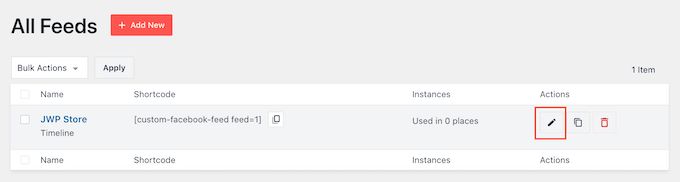
Bu, özel Facebook akışının web sitenizde nasıl görüneceğinin bir ön izlemesini gösteren akış düzenleyicisini açar.
Sol tarafta, akışı özelleştirmek için kullanabileceğiniz tüm farklı ayarları göreceksiniz. Bu ayarların çoğu açıklayıcıdır, ancak bazı önemli alanları hızlıca ele alacağız.
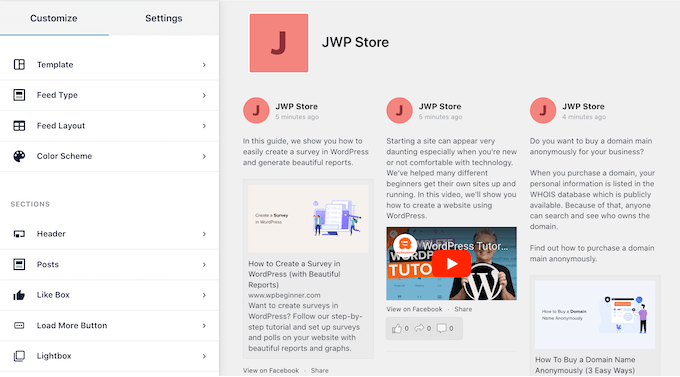
Başlamak için, 'Akış Düzeni'ni tıklayarak gönderilerinizin nasıl görüntüleneceğini değiştirebilirsiniz.
Bu ekranda, duvar ve liste gibi farklı düzenler arasında geçiş yapabilir ve besleme yüksekliğini değiştirebilirsiniz. Siz değişiklik yaptıkça, web siteniz için neyin en iyi olduğunu görmek üzere farklı ayarları deneyebilmeniz için önizleme otomatik olarak güncellenir.
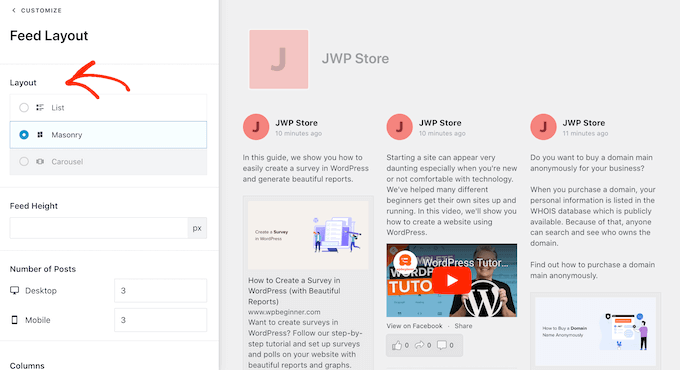
Varsayılan olarak, özet akışı, masaüstü bilgisayarlarda ve akıllı telefonlar gibi mobil cihazlarda aynı sayıda gönderiyi gösterir.
Bununla birlikte, mobil cihazların genellikle daha küçük ekranları ve daha az işlem gücü vardır, bu nedenle tabletlerde ve akıllı telefonlarda daha az gönderi göstermek isteyebilirsiniz. Bunu yapmak için, 'Gönderi Sayısı' altındaki 'Mobil' alanına farklı bir sayı yazmanız yeterlidir.

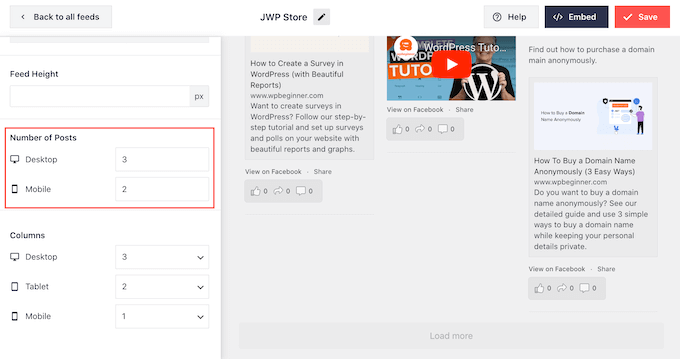
Sağ üst köşedeki düğme sırasını kullanarak, yaptığınız değişikliklerin masaüstü bilgisayarlarda, tabletlerde ve akıllı telefonlarda nasıl görüneceğini önizleyebilirsiniz.
Farklı düzenleri deneyerek, ziyaretçinin kullandığı cihaz ne olursa olsun harika görünen özel bir akış oluşturabilirsiniz.
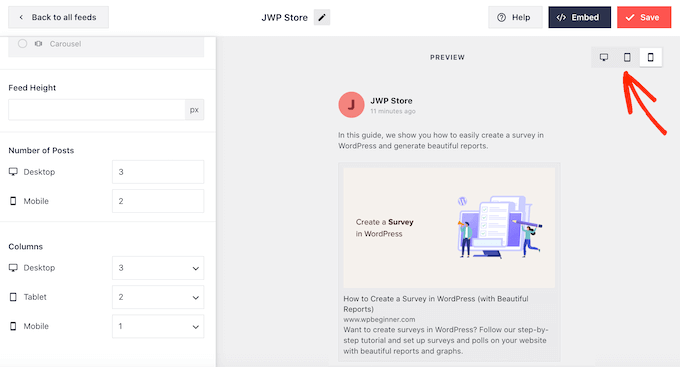
Varsayılan olarak, Facebook akışı, masaüstü bilgisayarlara kıyasla akıllı telefonlarda ve tabletlerde daha az sütun gösterir. Bu, tüm içeriğinizin daha küçük ekranlara rahatça sığmasına yardımcı olur.
Ancak, WordPress web sitenizin mobil sürümünü test ettikten sonra, sütunların akıllı telefonlarda ve tabletlerde nasıl göründüğünden memnun olmayabilirsiniz. Bu durumda 'Sütunlar' bölümündeki sayıları değiştirerek sütunları ayarlayabilirsiniz.
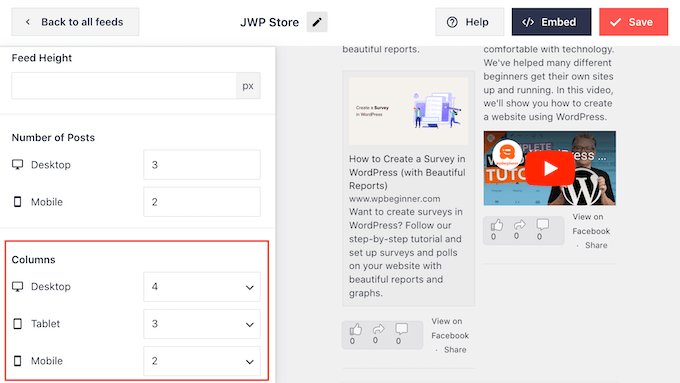
Yaptığınız değişikliklerden memnun olduğunuzda, menünün üst kısmındaki 'Özelleştir' bağlantısını tıklayın.
Bu sizi ana Smash Balon düzenleyicisine geri götürecektir.
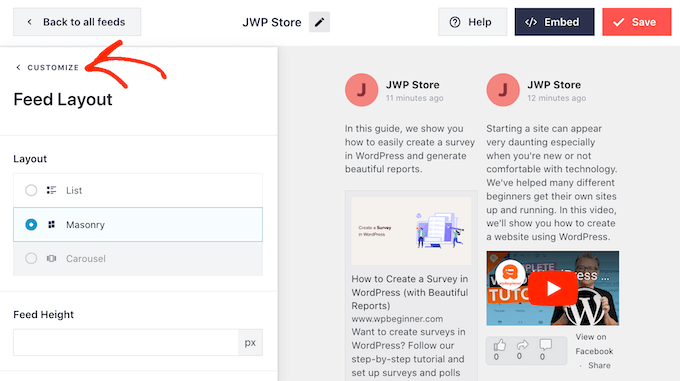
Ardından, soldaki menüden 'Renk Şeması'na tıklayabilir ve Facebook akışına ekleyebileceğiniz farklı renklere göz atabilirsiniz.
Smash Balonu varsayılan olarak WordPress temanızdan miras alınan bir renk şeması kullanır, ancak "Açık" veya "Koyu" seçeneğini seçebilir, hatta kendi özel renk düzeninizi oluşturabilirsiniz.
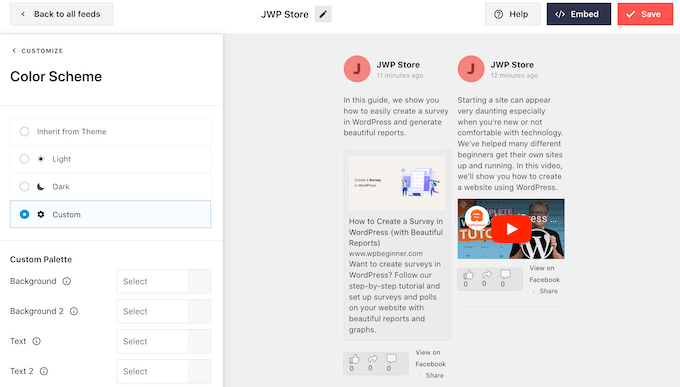
Varsayılan olarak Smash Balon, akışınıza Facebook profil resminiz ve sayfanızın veya grubunuzun adı olan bir başlık ekler.
Bunun nasıl göründüğünü değiştirmek için soldaki menüden 'Başlık'a tıklayın.
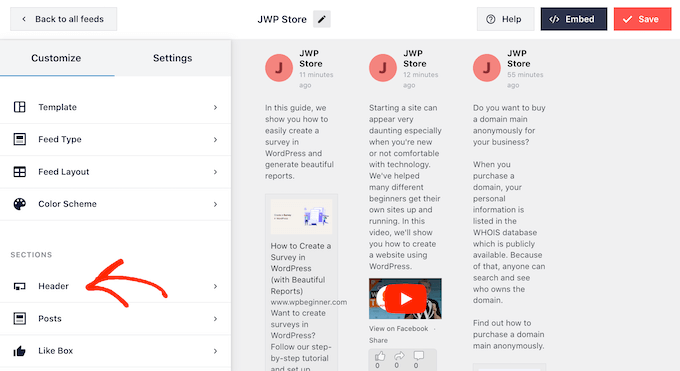
Bu ekranda, başlığın boyutunu ve rengini değiştirebilir, Facebook profil resminizi gizleyebilir veya gösterebilir ve daha fazlasını yapabilirsiniz.
Başlığı tamamen kaldırmak istiyorsanız, maviden (etkin) griye (devre dışı) çevirmek için düğmeyi tıklayın.
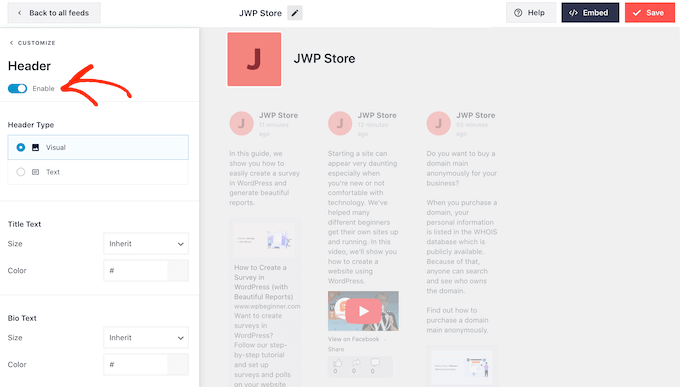
Sırada 'Gönderiler' ekranı var. Burada, bireysel gönderilerin özel Facebook beslemesinde nasıl görüntüleneceğini değiştirebilirsiniz.
Örneğin, normal ve kutulu stiller arasında geçiş yapabilir, arka plan rengini değiştirebilir, kutulu bir gölge ekleyebilir ve daha fazlasını yapabilirsiniz.
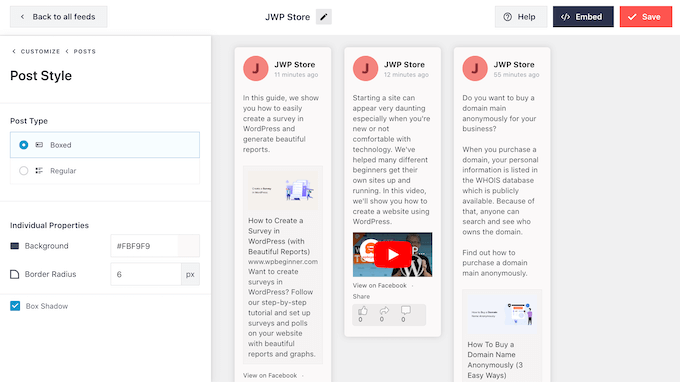
Varsayılan olarak, Balonu Smash, Facebook 'beğen' düğmesini yayınınıza dahil etmez.
Daha fazla ziyaretçiyi Facebook sayfanızı takip etmeye teşvik etmek için, editörün sol tarafındaki menüden 'Beğen Kutusu'nu seçerek bu düğmeyi eklemek isteyebilirsiniz.
Bundan sonra, maviye dönmesi için 'Etkinleştir' düğmesine tıklamanız yeterlidir. Şimdi önizlemenin en altına kaydırırsanız bir 'beğen' butonu göreceksiniz.
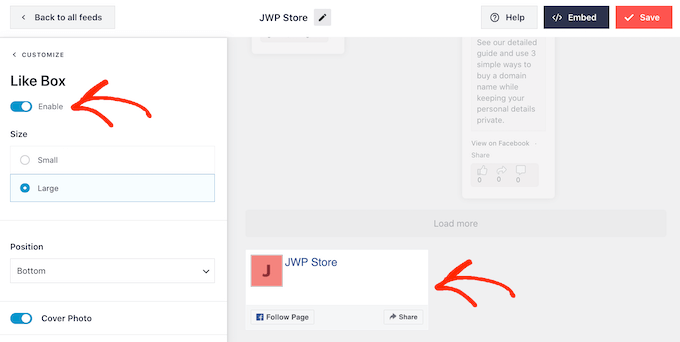
Farklı ayarlar kullanarak bu alanı şekillendirebilirsiniz. Örneğin, düğmenin beslemenin üstünde mi yoksa altında mı görüneceğini ve Facebook sayfanızdan kapak fotoğrafının dahil edilip edilmeyeceğini seçebilirsiniz.
'Beğen' düğmesinin görünümünden memnun olduğunuzda, 'Daha Fazla Yükle' ekranına geçebilirsiniz.
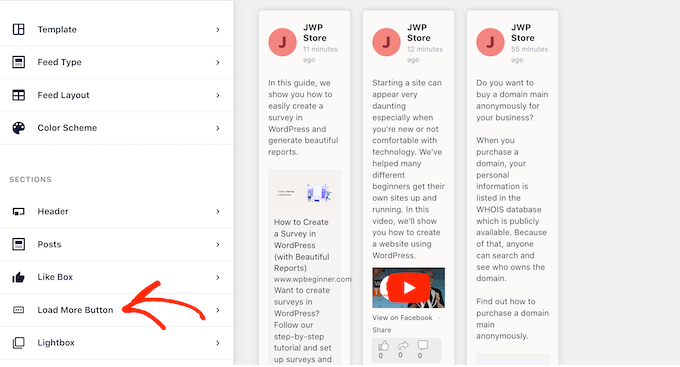
'Daha Fazla Yükle' düğmesi, ziyaretçileri Facebook akışlarınızda daha fazla gezinmeye teşvik eder.
Bu nedenle arka plan rengini, yazı rengini ve etiketini değiştirerek düğmeyi daha dikkat çekici hale getirmek isteyebilirsiniz.
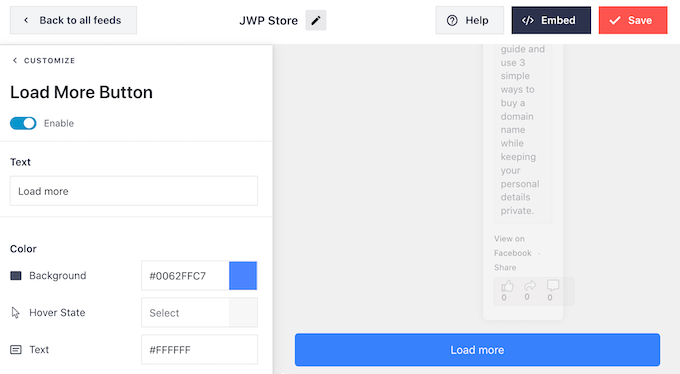
Başka bir seçenek de, grileşmesi için 'Etkinleştir' geçiş düğmesine tıklayarak 'Daha Fazla Yükle' düğmesini tamamen kaldırmaktır.
Facebook beslemeniz zamana duyarlıysa, 'Daha Fazla Yükle' düğmesini devre dışı bırakmak yararlıdır. Bu, ziyaretçilerin kendileri için geçerli olmayan önceki yayınlarınızı kaydırmasına gerek yoktur.
Özel Facebook akışının ayarlanma biçiminden memnun olduğunuzda, değişikliklerinizi kaydetmek için 'Kaydet'i tıklamayı unutmayın.
Artık Facebook beslemesini WordPress web sitenize eklemeye hazırsınız.
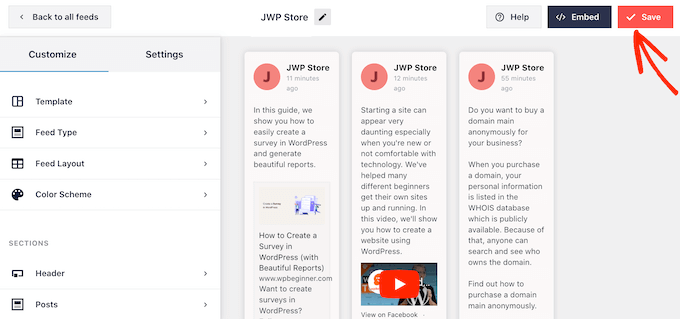
Özel Facebook Beslemenizi WordPress'e Nasıl Eklersiniz?
Bir blok, pencere öğesi veya kısa kod kullanarak özel Facebook akışınızı ekleyebilirsiniz.
Birden fazla özel yayın oluşturduysanız ve bir blok veya pencere öğesi kullanacaksanız, yayının kodunu bilmeniz gerekir.
Facebook Beslemesi » Tüm Beslemeler'e gidin ve ardından kısa kodun feed="" kısmına bakın. Bu, bloğa veya widget'a eklemeniz gereken değerdir, bu yüzden not edin.
Aşağıdaki resimde feed="1" kullanmamız gerekecek.
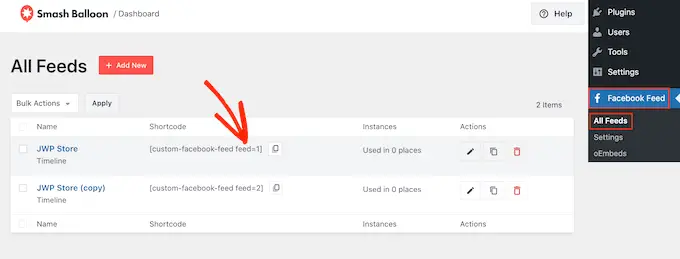
Bu kısa kodu bir sayfada veya gönderide kullanmak için içerik düzenleyicideki 'Özel Facebook Akışı' bloğunu kullanabilirsiniz.
Sayfayı açmanız veya beslemeyi göstermek istediğiniz yere göndermeniz yeterlidir. Ardından, yeni bir blok eklemek için '+' simgesini tıklayın ve 'Özel Facebook Akışı' yazmaya başlayın.
Doğru blok göründüğünde, sayfanıza veya gönderinize eklemek için tıklayın.
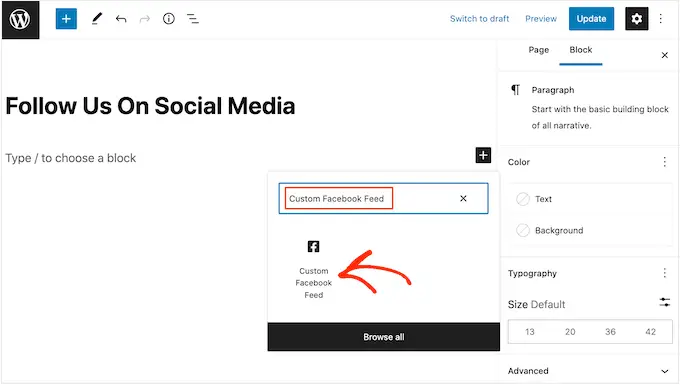
Blok, varsayılan olarak yayınlarınızdan birini gösterecektir. Bunun yerine farklı bir besleme kullanmak istiyorsanız, sağdaki menüde 'Kısa Kod Ayarları'nı bulmanız yeterlidir.
Artık feed="" kodunu bu kutuya ekleyebilirsiniz. Bundan sonra, 'Değişiklikleri Uygula'yı tıklayın.
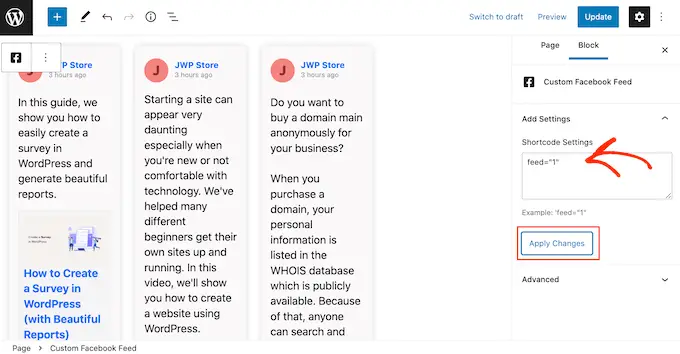
Blok şimdi özel Facebook beslemenizi gösterecek ve sayfayı web sitenizde yayınlamak için yayınlayabilir veya güncelleyebilirsiniz.
Diğer bir seçenek de, beslemeyi kenar çubuğu veya benzeri bir bölüm gibi herhangi bir widget'a hazır alana eklemektir. Bu, özel Facebook beslemesini tüm sitenizde göstermenin kolay bir yoludur.
Başlamak için WordPress kontrol panelinde Görünüm » Widget'lar bölümüne gidin. Ardından, mavi '+' düğmesine tıklayın.
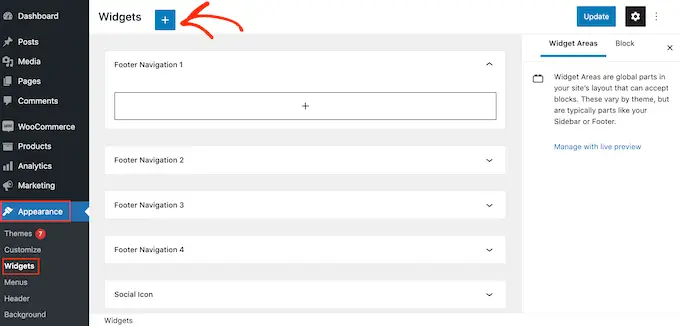
Artık 'Özel Facebook Akışı' widget'ını bulabilirsiniz.
Ardından, akışı göstermek istediğiniz alana sürüklemeniz yeterlidir.
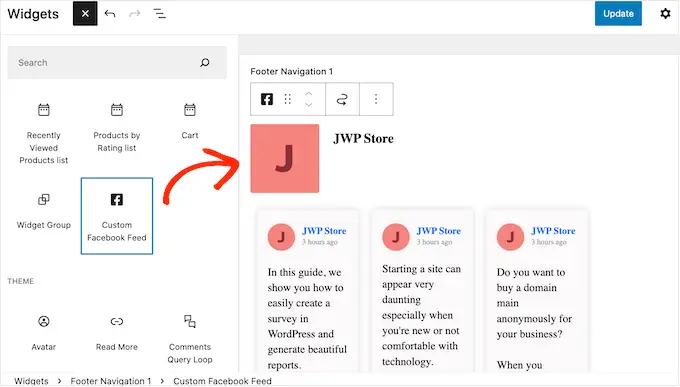
Smash Balonu yine varsayılan olarak özel Facebook yayınlarınızdan birini gösterecek.
Farklı bir besleme göstermek için, beslemenin kodunu 'Kısa Kod Ayarları' kutusuna yazın ve ardından 'Değişiklikleri Uygula'yı tıklayın.
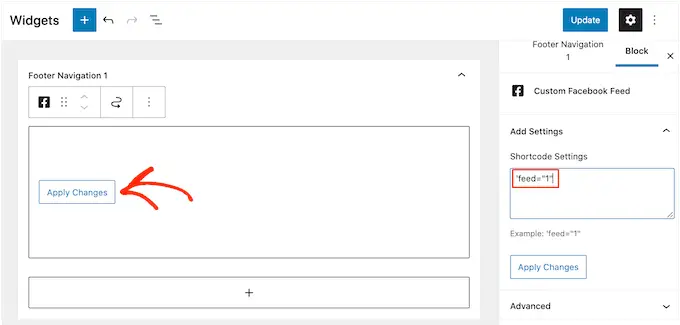
Artık 'Güncelle' düğmesine tıklayabilirsiniz.
Daha fazla bilgi edinmek için, WordPress'te pencere öğelerinin nasıl eklenip kullanılacağına ilişkin adım adım kılavuzumuza bakın.
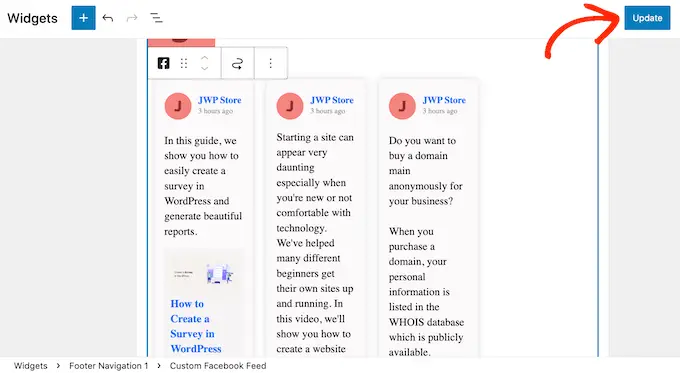
Son olarak, bir kısa kod kullanarak özel beslemeyi herhangi bir sayfaya, gönderiye veya widget'a hazır olarak ekleyebilirsiniz.
Facebook Akışı » Tüm Yayınlar'a gidin ve 'Kısa kod' sütunundaki kodu kopyalayın. Artık bu kodu sitenize ekleyebilirsiniz.
Kısa kodun nasıl yerleştirileceği hakkında daha fazla bilgi için lütfen WordPress'te nasıl kısa kod ekleneceğine ilişkin kılavuzumuza bakın.
Umarız bu makale, WordPress'e özel bir Facebook akışı eklemenize yardımcı olmuştur. Ayrıca, WordPress sitenize web push bildirimlerinin nasıl ekleneceğine ilişkin kılavuzumuzu görmek veya en iyi sosyal kanıt eklentileri listemize göz atmak isteyebilirsiniz.
Bu makaleyi beğendiyseniz, lütfen WordPress video eğitimleri için YouTube Kanalımıza abone olun. Bizi Twitter ve Facebook'ta da bulabilirsiniz.
